Рекомендовані товари
-
-
-
-
Основні дії Photoshop
Newborn Necessities ™ Набір дій для редагування новонародженої дитини Photoshop
$29.00 -
-
-
-
3 поради щодо використання шарів регулювання рівня в Elements та Photoshop
Photoshop та Elements часто залякують нових користувачів. Підкорення рівня регулювання - чудове місце, щоб почати нарощувати рівень комфорту Photoshop Elements.
Регулювання рівнів може покращити багато аспектів вашої фотографії:
- експонування
- Контрастність
- Баланс білого
- Кольорові відливи
- Темні або похмурі тони шкіри
Часто не роблячи нічого, крім регулювання рівнів фотографій, значно покращує зображення. Ви також виявите, що багато дій вимагають встановлення рівнів під час дії. Тож отримати максимум користі від такої дії, як Повний робочий процес MCP для Elements або Photoshop, вам потрібно буде добре розуміти встановлення рівнів.
Рівні виконують свою магію, просячи вас визначити, які точки на зображенні повинні бути найтемнішими або найсвітлішими. Це розширює тональний діапазон фотографії та додає контраст, якщо воно тьмяне. Ви не тільки можете встановити найяскравіші та найтемніші точки на всій фотографії, ви також можете працювати над кожним кольоровим каналом окремо, щоб визначити кольорові відтінки. Сьогодні знімки екрану призначені для Elements, але урок також стосується повного Photoshop.
Діалогове вікно рівнів виглядає так:
Ви можете ввести налаштування рівня за допомогою повзунків або піпеток. Використовуйте гістограму (це чорний графік у розділі Вхідні рівні), щоб оцінити, як внести свої корективи. Зображення, виміряне наведеній вище гістограмою, є прикладом зображення, рівень якого хороший - чорна «гора» розподілена досить рівномірно по графіку і поширюється на чорно-білі повзунки в кінцевих точках. Це призводить до підказки №1:
Порада №1 щодо регулювання рівнів PSE та Photoshop
- Перемістіть свої чорно-білі повзунки у напрямку до центру, доки вони не опиняться під основою кожної сторони гори, щоб швидко та легко вирівняти рівні.
Цю фотографію зробив Ніколь Ізраїль, який хотів зробити його яскраві кольори ще яскравішими. Перше, що я помітив, це те, що чорна ковдра трохи рівна і її текстура не видно. Крім того, шкіра дитини трохи темна.
Я відрегулюю темні ділянки зображення, додавши шар регулювання рівнів, вибравши чорну піпетку та натиснувши на те, що, на мою думку, ПОВИННО БУТИ найтемнішою ділянкою зображення. Зауважте, що я не сказав, що натискаю ЩО ТАК найтемніша область - тут ви говорите елементам, де має бути темно. Я натиснув на тінь складки ковдри, де ви бачите стрілку на цьому малюнку:
PSE та Photoshop Порада щодо регулювання рівня 2
- Використовуйте чорний або білий повзунок, щоб натиснути на те, ЩО ПОВИННО БУТИ найтемнішою або найсвітлішою точкою на вашій фотографії
Вуаля! Ковдра менш тьмяна і має більше текстури.
Далі я скрашу шкіру дитини, щоб наблизити її до того порцелянового вигляду, який ми любимо у немовлят.
PSE та Photoshop Порада щодо регулювання рівня 3
- Перемістіть середній повзунок Levels дотиком ліворуч, щоб скрасити тони шкіри.
Перемістивши білий повзунок ближче до основи гори, щоб відрегулювати яскравість, я закінчив коригування рівнів, замаскувавши частини обличчя та ковдри, які були трохи надмірно відкритими, і знизивши непрозорість шару рівнів просто трохи вдосконалити.
Ось мої коригування рівнів до та після:
Моя маска шару, щоб ви могли бачити області, які я вибрав для маскування:
 Це зображення після налаштування рівнів є чудовим місцем для швидкого редагування до кінця або ще кращим місцем для розгладження шкіри та запуску дій.
Це зображення після налаштування рівнів є чудовим місцем для швидкого редагування до кінця або ще кращим місцем для розгладження шкіри та запуску дій.
Без коментарів
Залишити коментар
Ви повинні бути увійшли в Щоб залишити коментар.










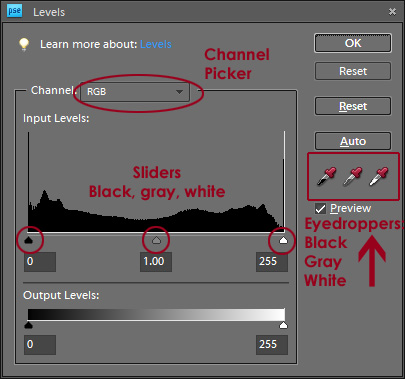
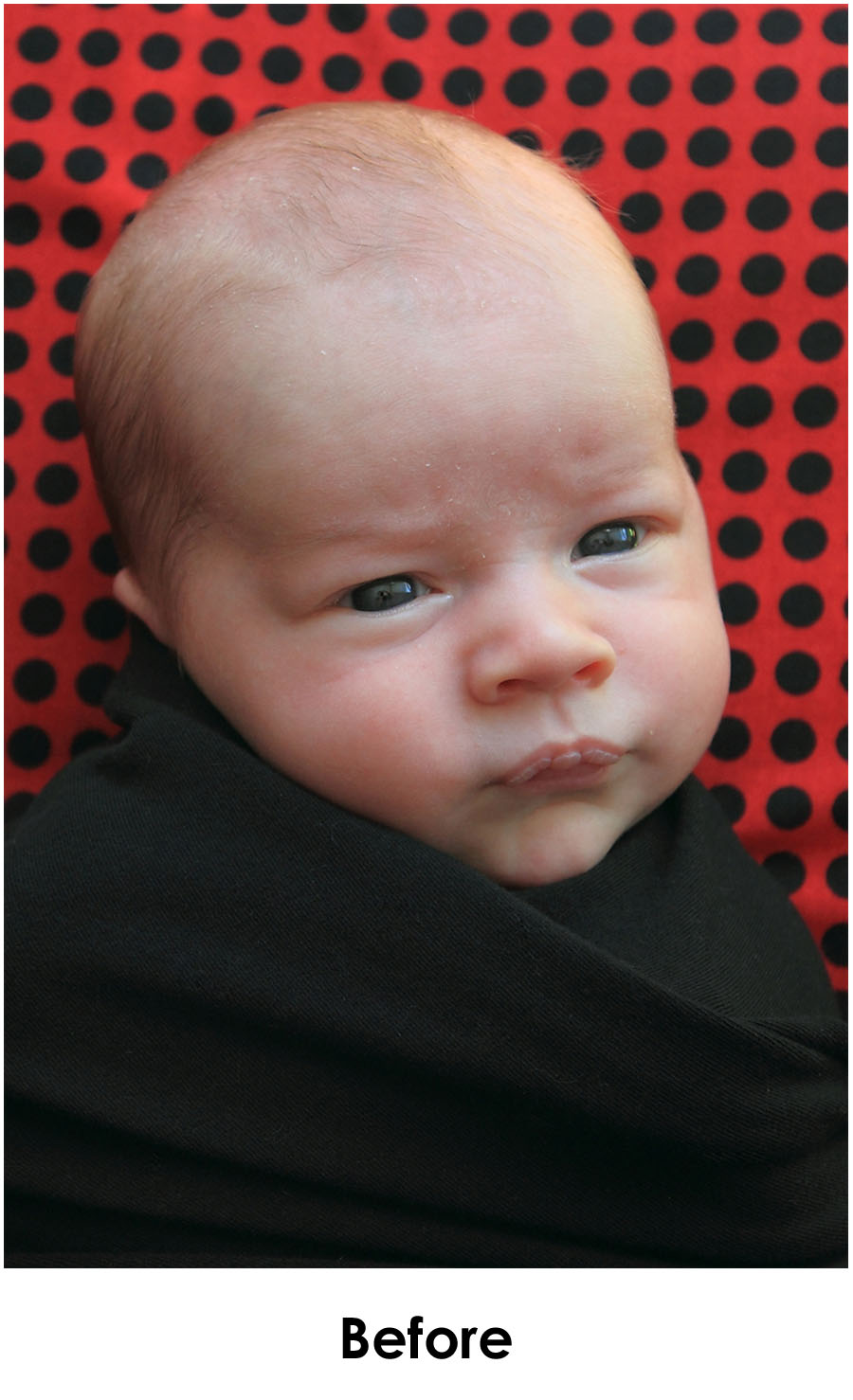
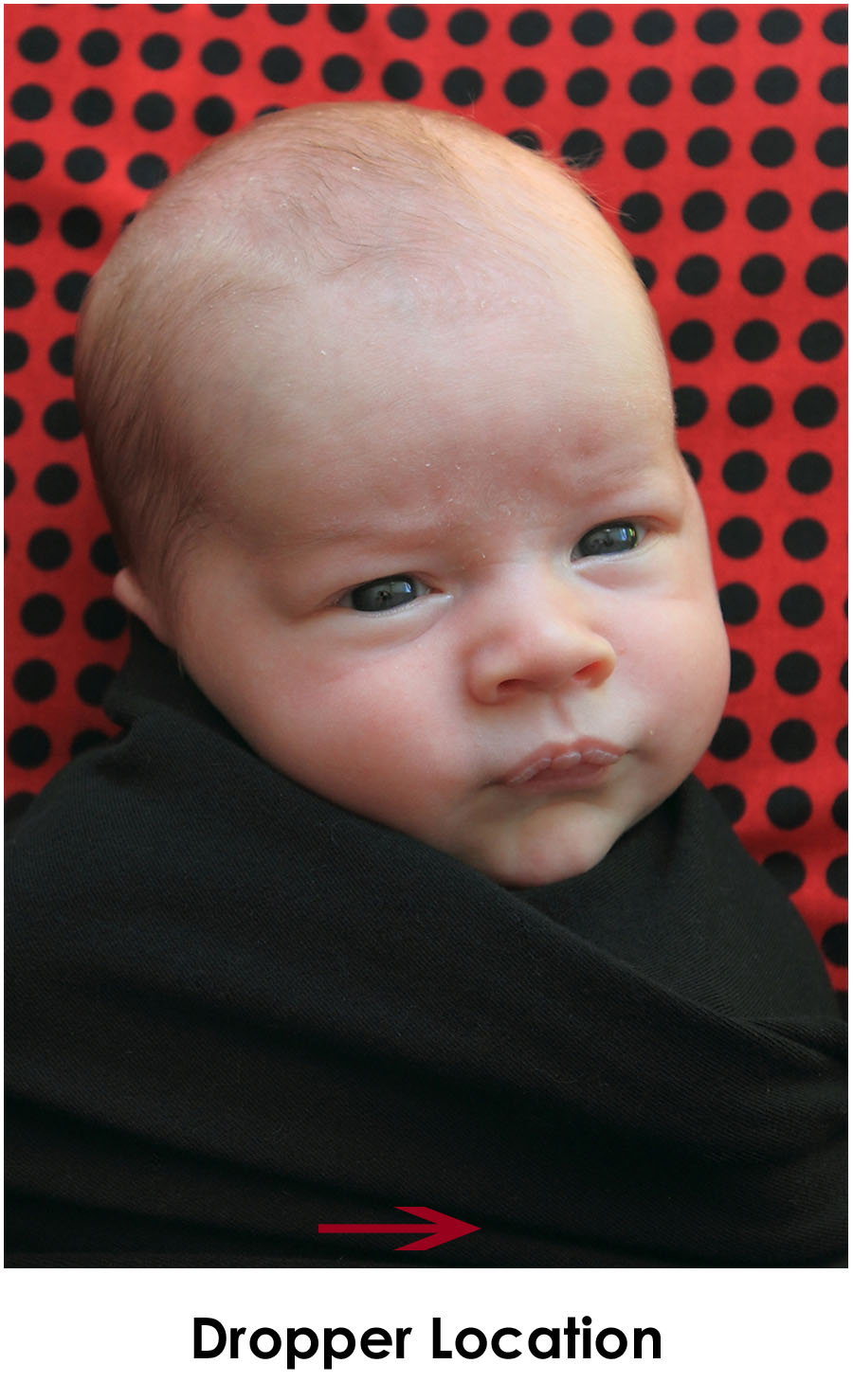
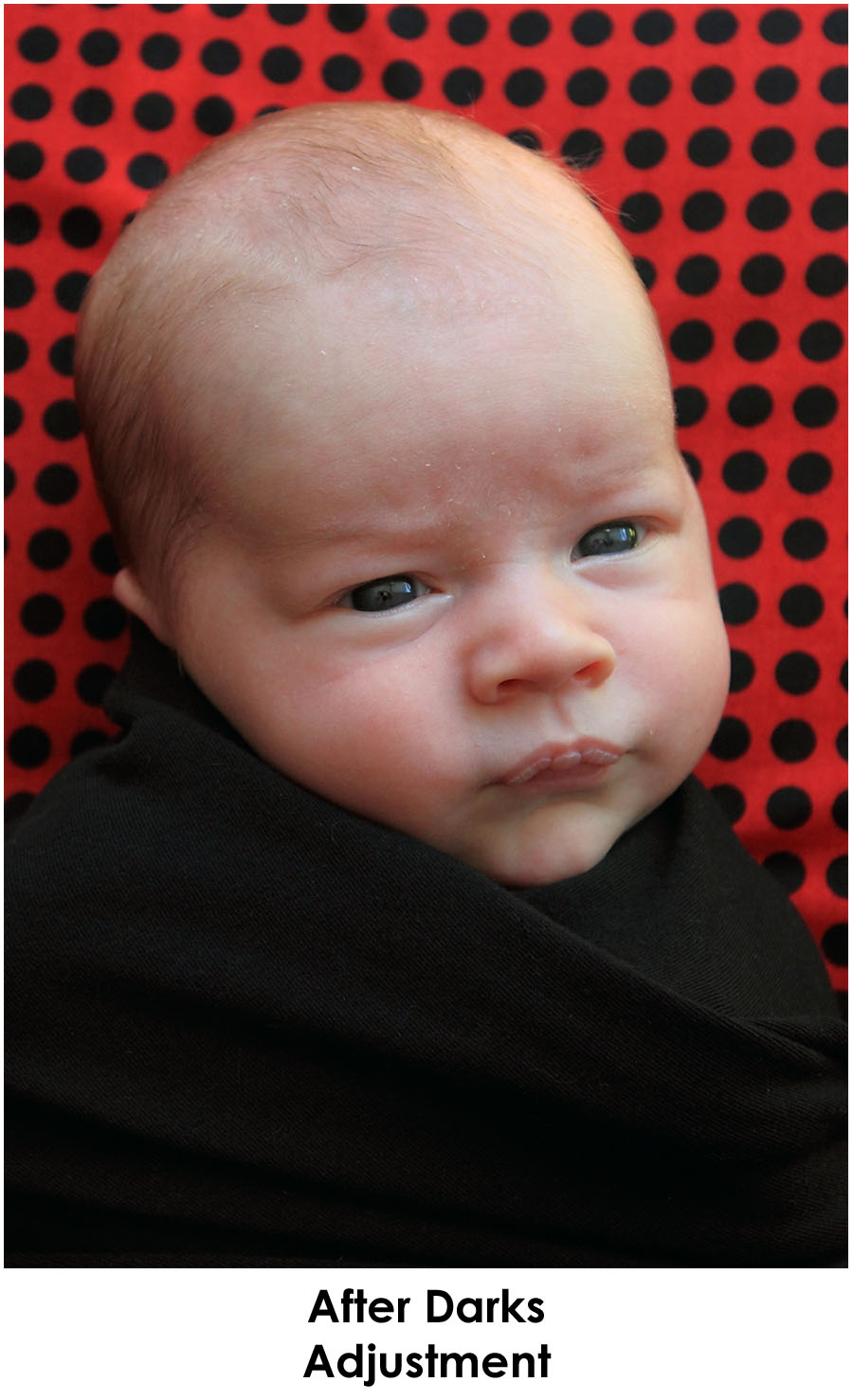
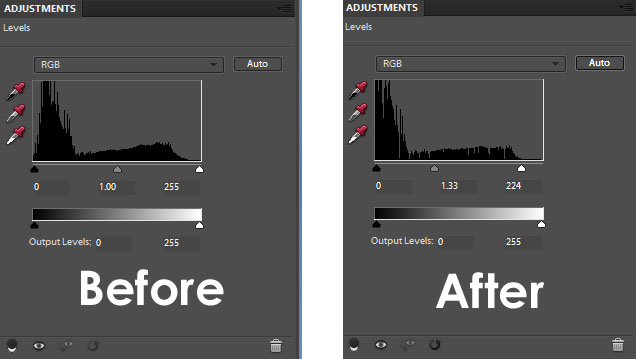
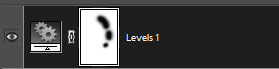





























Чудово! Я використовую криві так сильно, що не знайшов час, щоб зрозуміти рівні. Дякую, що поділились!
Гей, хлопець! Я повністю згоден з вашою думкою. Я щойно додав його до закладок.
дякую за обмін ^^